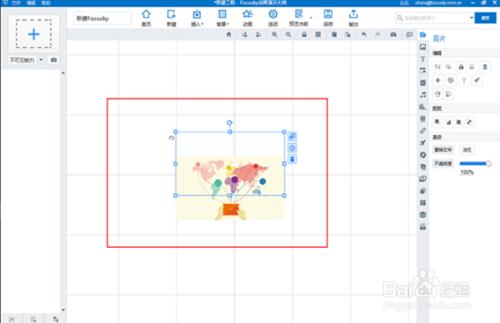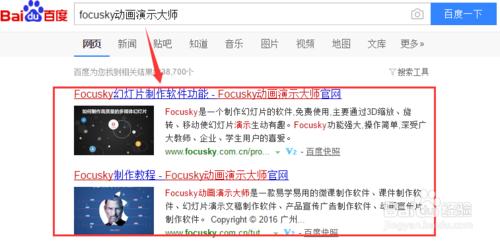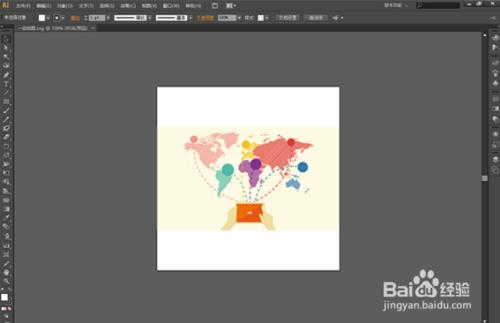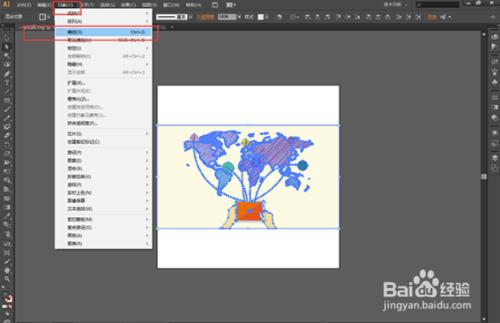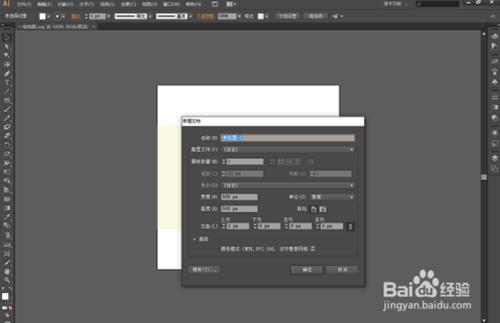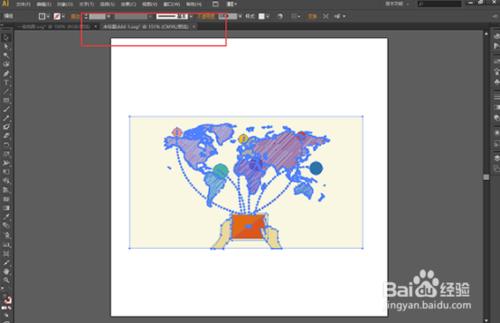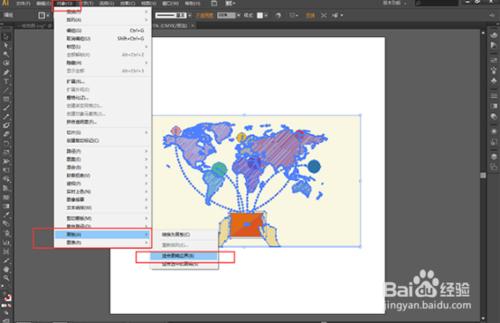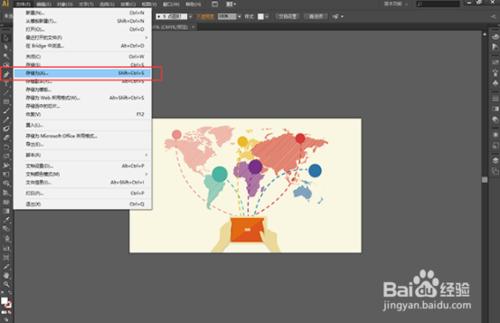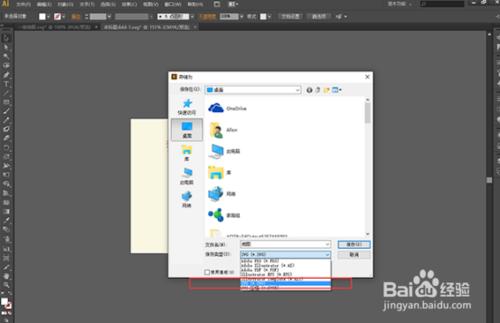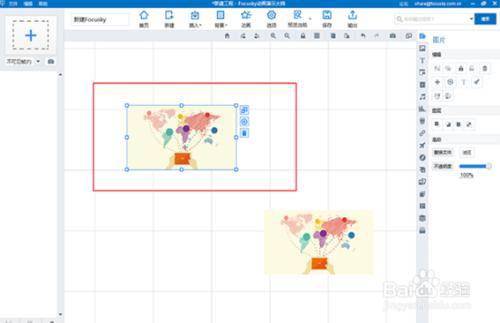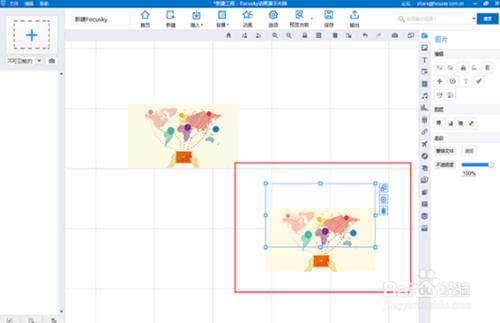在Focusky裡匯入了svg素材之後,有些svg的大小和選擇邊框 的不一樣啊,要怎麼辦?有時候Focusky在匯入SVG後會出現編輯框與其大小位置不一的情況。
出現這種情況的原因有可能是使用的SVG不符合規格,解決方法就是重新匯出SVG檔案。操作方式如下:
工具/原料
Focusky動畫演示大師
方法/步驟
百度搜索“Focusky動畫演示大師”,進入官網並下載
匯入SVG到 Adobe Illustrator (AI)
對SVG進行編組(方便拖拽和變形)
然後重新新建一個文件,把編好組的SVG,拖到新建文件裡
根據需要選擇SVG適合圖稿邊界,然後匯出SVG
新增到Focusky裡檢視重新匯出的SVG效果